在考生文件夹下打开EXCEL4.xls(内容如下) ,操作要求如下:将Sheet1工作表的A1:E1单元格合并为一个单元格,内容水平居中;用公式计算“总工资”列的内容,在E18单元格内给出按总工资计算的平均工资(利用公式AVERAGE函数) ;利用条件格式将总工资大于或等于6000的单元格设置为绿色,把A2:E17区域格式设置为自动套用格式“古典3”;将工作表重命名为“职工工资情况表”,保存EXCEL4A.xls。
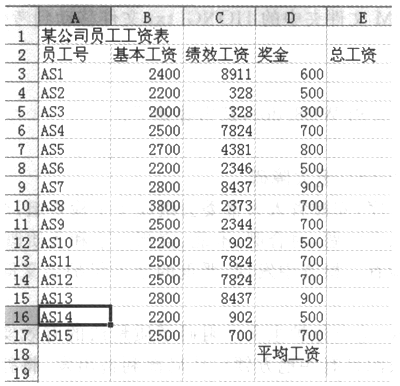
2.打开工作簿文件EXCEL4A.xls,操作要求如下:对工作表“图书销售情况表”内数据清单的内容进行筛选,筛选条件为“各分店第3季度和第4季度,销售数量超过200的图书”,工作表名不变,保存 EXCEL4A.xls文件。
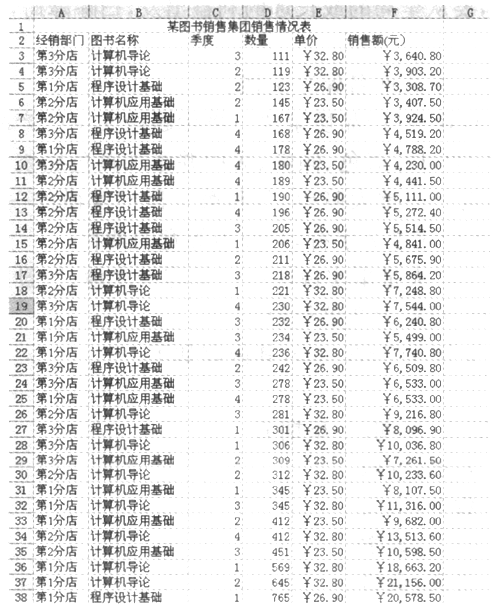
参考答案:步骤1:通过“答题”菜单打开EXCEL4.xls文件,选中要合并的单元格,单击[合并及居中]按钮合并单元格,并使内容居中对齐。
步骤2:单击E3单元格,再单击工具栏巾的[插入函数]按钮,在弹出的“插入函数”对话框中选择相应的函数和参数,计算AS1的总工资,按住鼠标左键拖动,复制公式至E17单元格,计算“总工资”列,按总工资平均排列。
步骤3:设置条件格式。选中E3:E17,单击“格式/条件格式”命令,在弹出的条件格式对话框中,作如下操作:1) 条件设为单元格数值大于或等于6000;2) 单击“格式”命令,在弹出的对话框中选择“图案”选项卡,将颜色设置为绿色,单击“确定”按钮。
步骤4:设置单元格的自动套用格式,选中A2:E17,单击“格式/自动套用格式”,在弹出的对话框中选中古典模式,单击“确定”按钮即可。
步骤5:双击现有名称,输入新名称,并且单击工具栏的[保存]命令,保存文档。
2.
步骤1:通过“答题”菜单打开EXCEL4A.xls,选定数据清单区域,单击[数据]→[筛选]→[自动筛选]命令,单击表格中“季度”和“数量”属性的下拉列表框进行筛选条件设置。
步骤2:单击工具栏中的[保存]命令,保存文档。

